Samsungのスマホをもっとつまらなく見せる7つの簡単な方法

高価なSamsung Galaxyを、市場に出回っている他のスマートフォンと全く同じ見た目にする必要はありません。少し手を加えるだけで、より個性的でスタイリッシュ、そして個性的なスマートフォンに仕上げることができます。
さまざまな問題により、iPhone が反応しなくなったり、電源が入らなくなったりすることがあります。幸いなことに、これらの問題のほとんどは、デバイスをサービス センターに持ち込まなくても解決できます。この記事では、以下の手順について説明します。
1. iPhoneを冷ましましょう

iPhone が熱くなりすぎると、シャットダウンして緊急通話以外のすべての機能を一時停止するように設計されています。 iPhone が起動せず、完全に反応しなくなり、画面に何も表示されない場合があります。しかし、場合によっては、「iPhone を使用する前に冷却する必要があります」というメッセージが表示されることがあります。
iPhone を再びオンにするには、日光を避けて涼しく乾燥した場所に置いて冷ましてください。絶対に、iPhone を冷凍庫に入れたり、エアコンのそばに置いてすぐに冷やそうとしないでください。結露が発生し、デバイスが損傷する可能性があります。
2. iPhoneを充電する

これは、iPhone の電源が入らない場合に最も明白な選択肢のようです。しかし、安全のためには、iPhone を充電する前に、過度の熱が原因ではないことを確認するのが最善です。この場合、iPhone が起動しない単純な理由は、バッテリーが完全に消耗していることです。
電源を入れようとすると、「Lightning ケーブル/USB-C を挿入」アイコンが表示される場合があります。差し込むとアイコンは消えます。 iPhone の充電中は赤いバッテリー画像が表示されます。
場合によっては、iPhone を長期間使用していなかった場合、保管中にバッテリーがすべて消耗しているためにアイコンが表示されないこともあります。幸いなことに、必ずしも iPhone が壊れているか使用できないということではありません。
iPhoneを充電器に接続し、15〜30分待つだけです。デバイスがまだ動作している場合は、最終的に画面に充電インジケーターが表示されます。デバイスが充電され、十分な電力が供給されると、iPhone は自動的にオンになります。
3. LightningまたはUSB-Cケーブルを確認する

ケーブルに問題があると、iPhone は充電できません。そのため、 Lightning ケーブル/USB-Cを接続して充電しようとした後も「ケーブルを挿入」アイコンが表示され続ける場合は、どれだけ待っても iPhone はオンになりません。
充電に問題がある場合は、同じタイプの別のケーブルを試すことができます。充電器も壊れやすいので見逃さないでください。
ほつれたり破損したりしていない安全で高品質の充電ケーブルを使用するようにしてください。また、iPhone に適したケーブルと充電器を使用していることを確認してください。
4. iPhoneを強制的に再起動する

ブートループに陥ったり、Apple ロゴが表示されたり、iOS のアップグレードを完了したりしているために iPhone がオンにならない場合は、iPhone を再起動するのが解決策の 1 つです。正確な手順は iPhone のモデルによって異なるため、 iPhone を強制的に再起動する方法についてのガイドに従ってください。まれに iPhone の電源をオフにできない場合は、強制的に再起動すると役立つことがあります。
5. コンピュータを使ってiPhoneを復元する
上記の解決策が機能しない場合は、 Apple デバイスアプリ(Windows) または Finder (macOS)を試してください。 iPhone を PC または Mac に接続します。 USB 接続が認識された場合は、iPhone をバックアップするのに最適なタイミングです。
バックアップが完了したら、「アップデートを確認」をクリックして、iPhone に利用可能なアップデートがあるかどうかを確認します。最新バージョンの iOS を使用している場合は、「iPhone を復元」をタップして再インストールしてください。プロセスが完了すると、作成したバックアップを復元できるようになります。
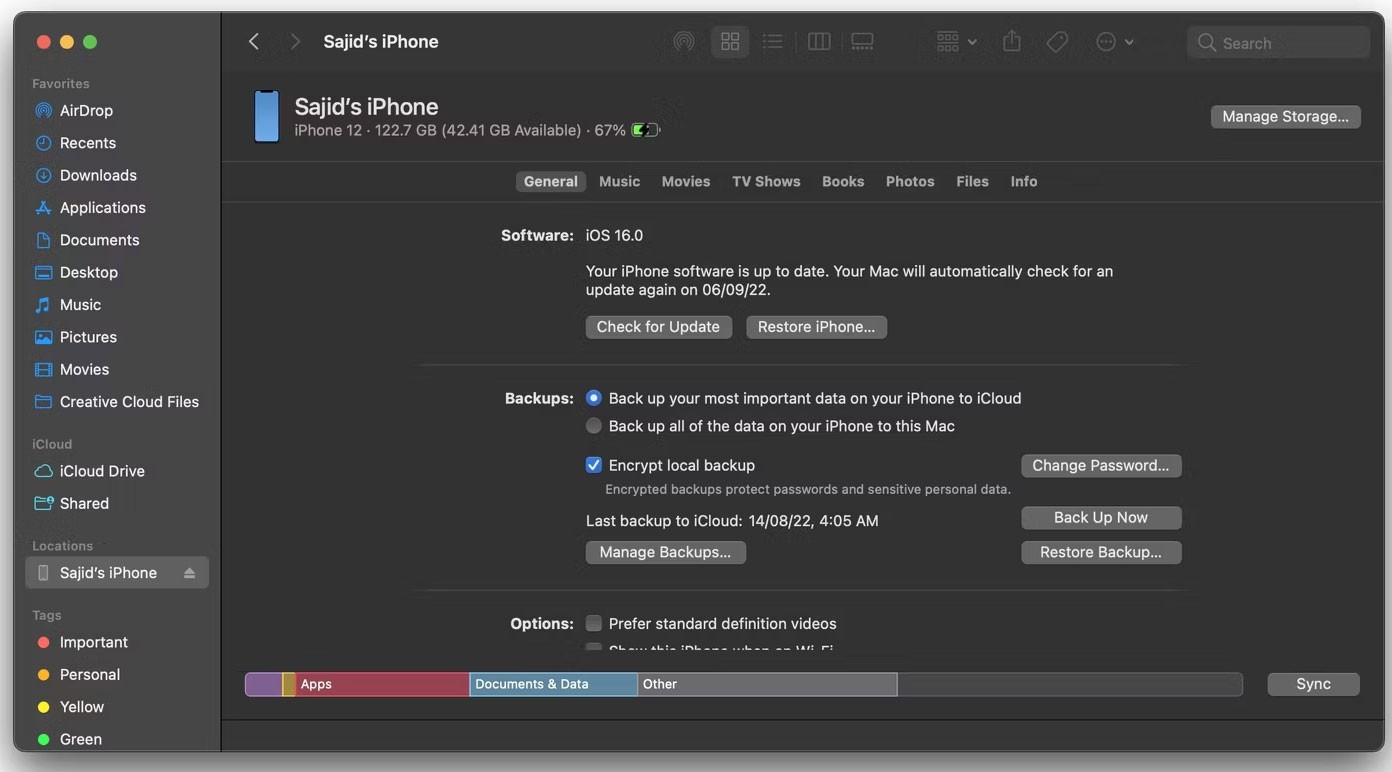
コンピュータが接続を認識しない場合は、iPhone をリカバリモードにする必要があります。これを実行すると、Finder または Apple デバイスが iPhone を認識し、「iPhone を復元」をタップしてiOS を再インストールできるようになりますが、バックアップしていないものはすべて失われます。
6. iPhoneのバッテリーを交換する

iPhone が復活するまでに何時間もかかることがあります。 iPhoneのバッテリーがどのくらい長く消耗したかによって異なります。ただし、iPhone が長い間引き出しの中に放置されていた古いデバイスである場合は、バッテリーが完全に切れている可能性があります。
上記の解決策を試しても iPhone の電源が入らない問題が解決しない場合、この問題が発生する可能性があります。したがって、iPhone のバッテリーを交換することは、iPhone の全体的な問題の中では比較的簡単に解決できます。
Apple に料金を支払って交換してもらうこともできますが、AppleCare+ に加入していれば無料で交換してもらえます。信頼できるサービスセンターで安価にバッテリーを交換することもできます。
ただし、バッテリーの問題だけではない可能性があることに留意してください。原因がもっと深刻なものであれば、あなたの努力は無駄になる可能性が高いでしょう。
7. iPhone修理

iPhone の電源が入らず、画面がちらついたり、画面が割れたりする場合は、iPhone が損傷している可能性があります。損傷の原因としては、落下、濡れ、極端な温度に長時間放置などが挙げられます。
損傷の程度によって iPhone の修理費用が決まります。残念ながら、iPhone が電源が入らないのは、通常、画面の破損以外の問題が原因です。たとえば、水や静電気により重大な損傷が発生する可能性があり、多くの場合、デバイスの交換が必要になります。もしそうなら、iPhone を Apple またはサードパーティのサービスプロバイダーに持ち込んで修理を依頼してください。
信頼できる修理センターでは通常、iPhone の電源が入らない場合に修理が可能かどうかを教えてくれます。作業を行う前にコストを見積もることもできます。
修理に多額の費用をかける前に、交換用デバイスの価格と古い iPhone を販売することで得られる金額を考慮してください。破損などで販売できない場合は、非営利団体に寄付してリサイクルすることで資金を集めることもできます!
高価なSamsung Galaxyを、市場に出回っている他のスマートフォンと全く同じ見た目にする必要はありません。少し手を加えるだけで、より個性的でスタイリッシュ、そして個性的なスマートフォンに仕上げることができます。
iOS に飽きて、最終的に Samsung の携帯電話に切り替えましたが、その決定に後悔はありません。
ブラウザ上のAppleアカウントのウェブインターフェースでは、個人情報の確認、設定の変更、サブスクリプションの管理などを行うことができます。しかし、さまざまな理由でサインインできない場合があります。
iPhone で DNS を変更するか、Android で DNS を変更すると、安定した接続を維持し、ネットワーク接続速度を向上させ、ブロックされた Web サイトにアクセスできるようになります。
「探す」機能が不正確になったり、信頼できなくなったりした場合は、いくつかの調整を加えることで、最も必要なときに精度を高めることができます。
携帯電話の最も性能の低いカメラがクリエイティブな写真撮影の秘密兵器になるとは、多くの人は予想していなかったでしょう。
近距離無線通信は、デバイス同士が通常数センチメートル以内の近距離にあるときにデータを交換できる無線技術です。
Appleは、低電力モードと連動して動作する「アダプティブパワー」を導入しました。どちらもiPhoneのバッテリー寿命を延ばしますが、その仕組みは全く異なります。
自動クリックアプリケーションを使用すると、ゲームをプレイしたり、デバイスで利用可能なアプリケーションやタスクを使用したりするときに、多くの操作を行う必要がなくなります。
ニーズに応じて、既存の Android デバイスで Pixel 専用の機能セットを実行できるようになる可能性があります。
修正には必ずしもお気に入りの写真やアプリを削除する必要はありません。One UI には、スペースを簡単に回復できるオプションがいくつか含まれています。
スマートフォンの充電ポートは、バッテリーを長持ちさせるためだけのものだと、多くの人が考えています。しかし、この小さなポートは、想像以上にパワフルです。
決して効果のない一般的なヒントにうんざりしているなら、写真撮影の方法を静かに変革してきたヒントをいくつか紹介します。
新しいスマートフォンを探しているなら、まず最初に見るのは当然スペックシートでしょう。そこには、性能、バッテリー駆動時間、ディスプレイの品質などに関するヒントが満載です。
他のソースからiPhoneにアプリケーションをインストールする場合は、そのアプリケーションが信頼できるものであることを手動で確認する必要があります。確認後、アプリケーションはiPhoneにインストールされ、使用できるようになります。












